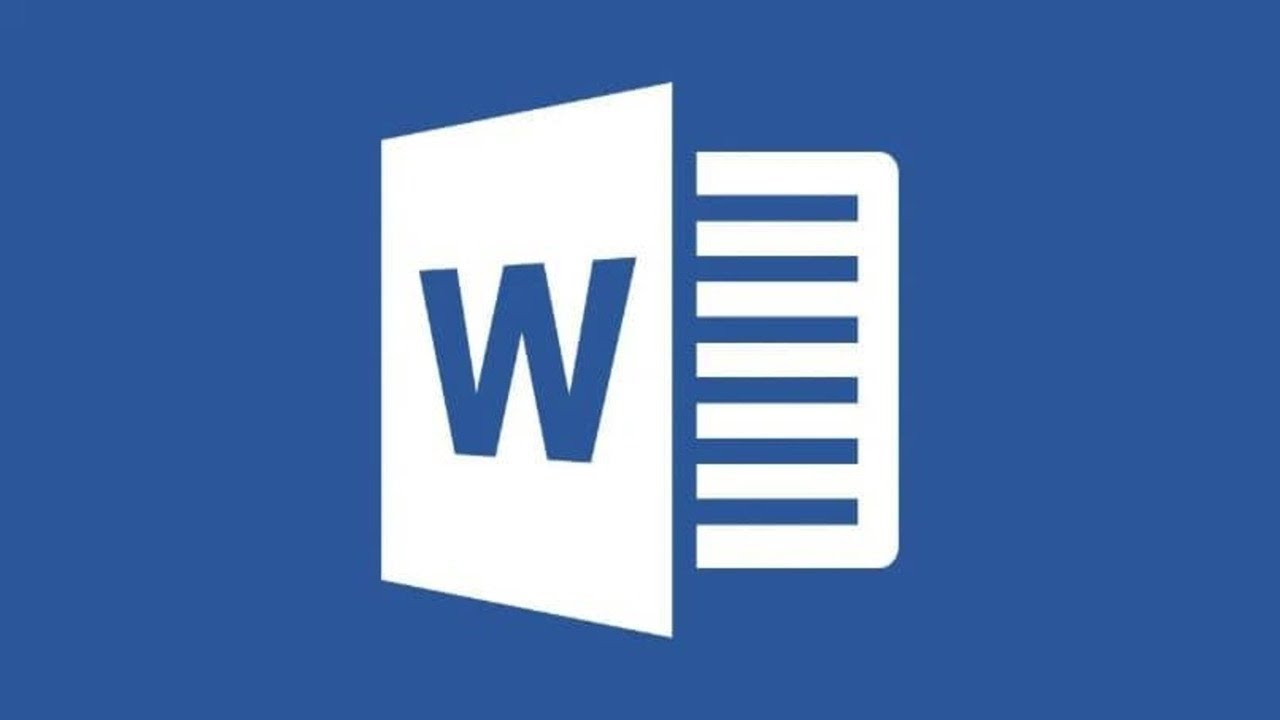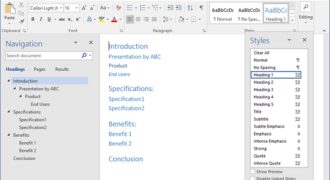Centrare il testo in una tabella di Word è un’operazione semplice ma importante per migliorare la visualizzazione del documento. Centrare il testo rende la tabella più ordinata, uniforme e leggibile per chi legge il documento. In questo breve articolo, vedremo come centrare il testo in una tabella di Word in modo rapido e efficace.
Come scrivere al centro di una cella Word?
Centrare il testo in una cella di Word è un’operazione fondamentale per migliorare la presentazione del testo. Se vuoi sapere come scrivere al centro di una cella Word, segui questi semplici passaggi:
- Seleziona la cella in cui vuoi centrare il testo.
- Fai clic sulla scheda “Layout” nella barra multifunzione in alto.
- Nella sezione “Allineamento”, fai clic sull’icona “Allineamento verticale al centro”.
- Fai clic sull’icona “Allineamento orizzontale al centro”.
- Scrivi il testo nella cella.
Ora il testo è centrato sia verticalmente che orizzontalmente nella cella. Se vuoi centrare il testo in tutte le celle della tabella, seleziona l’intera tabella e ripeti i passaggi da 2 a 4.
Centrare il testo in una cella di Word è un’operazione facile e veloce. Con questi pochi passaggi, puoi migliorare la presentazione del tuo testo e renderlo più accattivante.
Come mettere testo al centro della cella?
Per mettere il testo al centro della cella in una tabella Word, segui questi passaggi:
1. Seleziona la cella in cui vuoi centrare il testo.
2. Vai alla scheda “Layout” nella barra degli strumenti della tabella.
3. Clicca sulla freccia accanto a “Allineamento verticale” e seleziona “Centrato”.
4. Clicca sulla freccia accanto a “Allineamento orizzontale” e seleziona “Centrato”.
5. Il testo nella cella dovrebbe ora essere centrato.
In alternativa, puoi usare la combinazione di tasti “Ctrl+E” per centrare il testo orizzontalmente e “Ctrl+M” per centrarlo verticalmente.
Ricorda che questi passaggi funzionano solo per la formattazione di una singola cella. Se vuoi centrare il testo in tutte le celle di una tabella, seleziona l’intera tabella prima di seguire i passaggi sopra indicati.
Seleziona la cella, Layout, Allineamento verticale, Centrato, Allineamento orizzontale, Centrato, Ctrl+E, Ctrl+M
Come sistemare le tabelle in Word?
Le tabelle sono uno strumento fondamentale in Word per organizzare e presentare informazioni in modo chiaro e ordinato. Tuttavia, a volte possono creare problemi di formattazione. In questo articolo, ti spiegheremo come sistemare le tabelle in Word, in particolare come centrare il testo all’interno di esse.
Come centrare il testo in tabella Word
Per centrare il testo all’interno di una cella di una tabella Word, segui questi semplici passaggi:
Passo 1: Seleziona la cella o le celle contenenti il testo da centrare.
Passo 2: Vai alla scheda “Home” e cerca il gruppo di pulsanti “Allineamento”.
Passo 3: Clicca sul pulsante “Centrato” per centrare il testo all’interno della cella selezionata.
In alternativa, puoi utilizzare la scorciatoia da tastiera “Ctrl+E” per centrare il testo.
Come allineare le tabelle in Word
Se le tabelle non sono allineate correttamente sulla pagina, puoi utilizzare la funzione “Allinea a” per sistemarle. Segui questi passaggi:
Passo 1: Seleziona la tabella che desideri allineare.
Passo 2: Vai alla scheda “Layout” e cerca il gruppo di pulsanti “Proprietà”.
Passo 3: Clicca sul pulsante “Allinea a” e scegli un’opzione per allineare la tabella a sinistra, a destra, al centro o alla giustificazione.
Utilizzando questi semplici passaggi, puoi sistemare le tabelle in Word in modo efficace e ordinato, rendendo la presentazione delle informazioni più chiara e professionale.
Come inserire un testo in una tabella Word?
Se vuoi inserire del testo all’interno di una tabella in Word, segui questi passaggi:
- Apri il documento Word in cui vuoi inserire la tabella.
- Seleziona la scheda “Inserisci” nella barra dei menu in alto.
- Clicca su “Tabella” e seleziona la dimensione della tabella che desideri.
- Clicca con il tasto destro del mouse all’interno della cella in cui vuoi inserire il testo.
- Seleziona “Incolla” per inserire il testo direttamente dalla clipboard o digita manualmente il testo nella cella.
- Modifica l’allineamento del testo all’interno della cella selezionando “Centrato”, “Sinistra” o “Destra” nella barra dei menu.
- Modifica la formattazione del testo selezionando il testo e applicando i formati desiderati dalla barra dei menu.
- Salva il documento per conservare le modifiche apportate alla tabella.
In questo modo, avrai inserito del testo all’interno di una tabella in Word e lo avrai centrato o allineato come preferisci. Ricorda di salvare sempre le modifiche per evitare di perderle.